ວິທີການແກ້ໄຂຮູບແບບຈໍາກັດມີຄໍາເຫັນທີ່ເຊື່ອງໄວ້ສໍາລັບວິດີໂອນີ້ໃນ YouTube
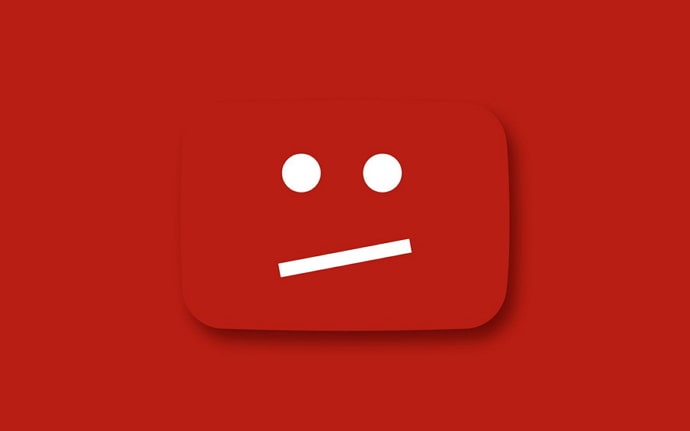
ສາລະບານ
ມີການເວົ້າວ່າຄວາມຄິດທີ່ດີມີມູນຄ່າເປັນຕື້ໂດລາ. ເມື່ອ YouTube ຖືກເປີດຕົວໃນປີ 2005, ຄວາມຄິດຂອງຜູ້ກໍ່ຕັ້ງແມ່ນການສ້າງເວທີການແບ່ງປັນວິດີໂອທີ່ຈະຊ່ວຍໃຫ້ການເກັບຮັກສາແລະແບ່ງປັນວິດີໂອກັບຄົນງ່າຍຂຶ້ນ. ພວກເຂົາຮູ້ບໍ່ໜ້ອຍວ່າໃນບໍ່ເທົ່າໃດປີ, ຄວາມຄິດເລັກໆນ້ອຍໆຂອງເຂົາເຈົ້າຈະມີມູນຄ່າຫຼາຍຕື້ໂດລາ.
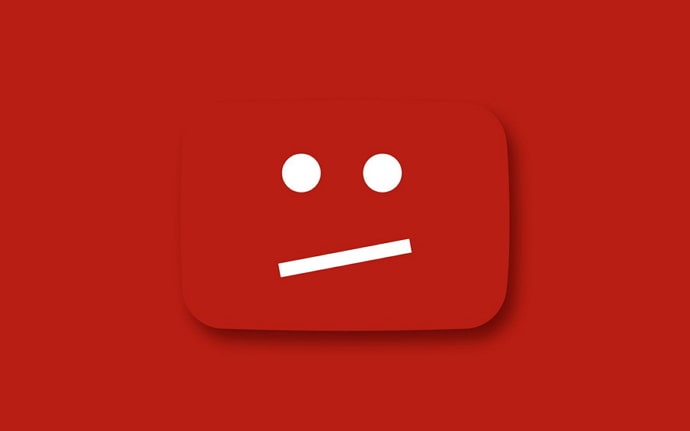
YouTube ເປັນເວັບໄຊທ໌ທີ່ມີຄົນເຂົ້າເບິ່ງຫຼາຍທີ່ສຸດອັນດັບສອງໃນອິນເຕີເນັດ, ກ່ອນໜ້າໂດຍ Google, ເຈົ້າຂອງມັນເທົ່ານັ້ນ. ໃນຊຸມປີມໍ່ໆມານີ້, YouTube ໄດ້ກາຍເປັນໜຶ່ງໃນງານລ້ຽງທີ່ເຮົາມັກ. ພວກເຮົາເບິ່ງວິດີໂອ YouTube ໃນເວລາທີ່ພວກເຮົາຫວ່າງ; ພວກເຮົາເບິ່ງພວກເຂົາໃນເວລາທີ່ພວກເຮົາຫຍຸ້ງແລະຕ້ອງການພັກຜ່ອນ; ພວກເຮົາເບິ່ງພວກເຂົາຢູ່ຄົນດຽວແລະກັບຫມູ່ເພື່ອນແລະຄອບຄົວ. ພວກເຮົາເບິ່ງ YouTube ໄດ້ທຸກບ່ອນ, ທຸກເວລາ.
ວິດີໂອໃນ YouTube ບໍ່ແມ່ນພຽງແຕ່ວິດີໂອເທົ່ານັ້ນ. ພວກມັນເປັນຕົວແທນຂອງເຫດການ, ຂ່າວ, ແລະທ່າອ່ຽງຫຼ້າສຸດໃນທົ່ວໂລກ. ແຕ່, ຫຼາຍເທົ່າທີ່ວິດີໂອເປັນຫຼັກຂອງ YouTube, ພວກມັນບໍ່ໄດ້ປະກອບເປັນທັງໝົດ. ແລະຄວາມຈິງນີ້ແມ່ນສິ່ງທີ່ເຮັດໃຫ້ YouTube ແຕກຕ່າງຈາກເວັບໄຊທ໌ທີ່ຄ້າຍຄືກັນອື່ນໆ.
ພວກເຮົາບໍ່ພຽງແຕ່ເບິ່ງວິດີໂອໃນ YouTube; ພວກເຮົາຍັງ ໂຕ້ຕອບ ກັບຜູ້ອັບໂຫລດ ແລະເພື່ອນຮ່ວມຜູ້ຊົມ. ການໂຕ້ຕອບນີ້ແມ່ນອຳນວຍຄວາມສະດວກໂດຍ ຄຳເຫັນ ພາກສ່ວນຂອງແພລດຟອມ.
ມີຈັກຄັ້ງທີ່ເຈົ້າເບິ່ງວິດີໂອ YouTube ທີ່ໜ້າສົນໃຈ ແຕ່ບໍ່ໄດ້ເຂົ້າໄປທີ່ສ່ວນຄຳເຫັນ? ຖ້າຄໍາຕອບຂອງເຈົ້າແມ່ນ "ບໍ່ຄ່ອຍ", ເຈົ້າບໍ່ໄດ້ຢູ່ຄົນດຽວ. ສໍາລັບສ່ວນໃຫຍ່ຂອງພວກເຮົາ, ປະສົບການການເບິ່ງວິດີໂອແມ່ນບໍ່ສົມບູນໂດຍບໍ່ມີການເຫັນແລະລົງຄໍາເຫັນ. ໃນຄວາມເປັນຈິງ, ບາງຄັ້ງຄໍາເຫັນແມ່ນຫນ້າສົນໃຈຄືກັບວິດີໂອ.
ດັ່ງນັ້ນ, ເມື່ອທ່ານເບິ່ງວິດີໂອແລະໄປທີ່ສ່ວນຄໍາເຫັນເພື່ອເຫັນຂໍ້ຄວາມດຽວ, "ໂຫມດຈໍາກັດມີຄໍາເຫັນທີ່ເຊື່ອງໄວ້ສໍາລັບ ວິດີໂອນີ້.", ພວກເຮົາເຂົ້າໃຈດີວ່າມັນໜ້າລຳຄານປານໃດ.
ນັ້ນແມ່ນເຫດຜົນທີ່ພວກເຮົາກະກຽມບລັອກນີ້ເພື່ອຊ່ວຍທ່ານແກ້ໄຂບັນຫານີ້.
ເປັນຫຍັງທ່ານຈຶ່ງໄດ້ຮັບໂໝດຈຳກັດຈຶ່ງມີຄຳເຫັນທີ່ເຊື່ອງໄວ້ສຳລັບວິດີໂອນີ້. ໃນ YouTube?
ທ່ານຮູ້ບໍ່ວ່າ YouTube ມີຄຸນສົມບັດທີ່ເອີ້ນວ່າ ໂໝດຈຳກັດ ? ດີ, ຄຸນສົມບັດນີ້ຖືກໃຊ້ເພື່ອຈຳກັດການເຂົ້າເຖິງຂອງຜູ້ໃຊ້ຕໍ່ກັບເນື້ອຫາທີ່ເປັນຜູ້ໃຫຍ່. ເມື່ອເປີດໃຊ້ໂໝດຈຳກັດ, ເຈົ້າຈະບໍ່ສາມາດເບິ່ງພາກສ່ວນຄຳເຫັນຂອງວິດີໂອໄດ້.
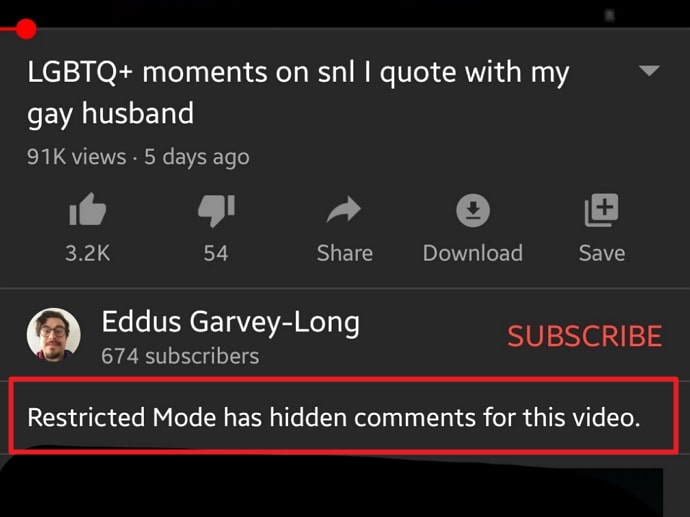
ສະນັ້ນ, ຖ້າທ່ານເຫັນຂໍ້ຄວາມ, “ໂໝດຈຳກັດມີຄຳເຫັນທີ່ເຊື່ອງໄວ້ສຳລັບວິດີໂອນີ້.” ໃນພາກສ່ວນຄຳເຫັນຂອງວິດີໂອ, ສ່ວນຫຼາຍແມ່ນຍ້ອນເຫດຜົນອັນໜຶ່ງຕໍ່ໄປນີ້:
- ໂໝດຈຳກັດຖືກເປີດໃຊ້ໃນອຸປະກອນ ແລະບຣາວເຊີທີ່ທ່ານກຳລັງໃຊ້ຢູ່.<1
- ຖ້າທ່ານໃຊ້ຄອມພິວເຕີສາທາລະນະ, ຜູ້ເບິ່ງແຍງລະບົບຂອງທ່ານໄດ້ເປີດໃຊ້ໂໝດຈຳກັດສຳລັບຄອມພິວເຕີທັງໝົດທີ່ຄວບຄຸມໂດຍພວກມັນ.
- ເຄືອຂ່າຍທີ່ທ່ານໃຊ້ຖືກຈຳກັດ ການເຂົ້າເຖິງຂອງທ່ານ.
- ໂໝດຈຳກັດໄດ້ຖືກເປີດໃຊ້ໂດຍພໍ່ແມ່ຂອງທ່ານໂດຍໃຊ້ແອັບ Family Link.
ປັດໃຈໃດນຶ່ງຂ້າງເທິງອາດຈະ ຮັບຜິດຊອບໃນການປ້ອງກັນທ່ານຈາກການເບິ່ງຄຳເຫັນຂອງວິດີໂອ YouTube.
ດັ່ງນັ້ນ, ດຽວນີ້ທ່ານຮູ້ບັນຫາ, ພວກເຮົາຈະນໍາທ່ານໄປຫາວິທີແກ້ໄຂ. ຕິດຕໍ່ພວກເຮົາເພື່ອຊອກຫາວິທີທີ່ທ່ານສາມາດແກ້ໄຂຄວາມຜິດພາດທີ່ຫນ້າລໍາຄານທີ່ປ້ອງກັນບໍ່ໃຫ້ທ່ານຈາກການເບິ່ງຄໍາເຫັນຂອງວິດີໂອໄດ້. ທ່ານເຫັນຂໍ້ຄວາມນີ້, ມັນເປັນໄປໄດ້ເພາະວ່າໂໝດຈຳກັດແມ່ນເປີດໃຊ້ຢູ່ສຳລັບອຸປະກອນ ຫຼືໂປຣແກຣມທ່ອງເວັບຂອງທ່ານ. ແຕ່ວ່າບໍ່ແມ່ນເຫດຜົນດຽວ, ດັ່ງທີ່ໄດ້ສົນທະນາໃນພາກກ່ອນ. ໂໝດຈຳກັດສາມາດເປັນຜົນມາຈາກໜຶ່ງໃນຫຼາຍປັດໃຈ. ມາລົມກັນວິທີແກ້ພວກມັນແຕ່ລະອັນ.
1. ປິດໂໝດຈຳກັດໃນຄຳເຫັນ YouTube
ເຫດຜົນທົ່ວໄປທີ່ສຸດທີ່ເຫັນຂໍ້ຄວາມທີ່ກ່າວມາຂ້າງເທິງແມ່ນ ໂໝດຈຳກັດນັ້ນຖືກເປີດໃຊ້ຢູ່ໃນອຸປະກອນຂອງທ່ານ. ເຈົ້າຫຼືຄົນອື່ນອາດຈະເປີດມັນໃນອະດີດແລະລືມມັນ. ທ່ານບໍ່ສາມາດເບິ່ງເຫັນຄວາມຄິດເຫັນສໍາລັບວິດີໂອທີ່ທ່ານເບິ່ງໄດ້ອີກຕໍ່ໄປ.
ເພື່ອລຶບຄວາມຜິດພາດນີ້, ທ່ານຈໍາເປັນຕ້ອງປິດການທໍາງານຮູບແບບຈໍາກັດສໍາລັບອຸປະກອນຂອງທ່ານ. ປະຕິບັດຕາມຂັ້ນຕອນເຫຼົ່ານີ້ເພື່ອເຮັດອັນນີ້ຢູ່ໃນອຸປະກອນຂອງທ່ານ:
ໃນແອັບຯມືຖືຂອງທ່ານ:
ຂັ້ນຕອນ 1: ເປີດ ແອັບ YouTube ໃນໂທລະສັບຂອງທ່ານ. ແຕະທີ່ໄອຄອນ ໂປຣໄຟລ໌ ຢູ່ມຸມຂວາເທິງຂອງໜ້າຈໍ.
ຂັ້ນຕອນ 2: ທ່ານຈະເຫັນລາຍການຂອງຫຼາຍທາງເລືອກໃນໜ້າຈໍຕໍ່ໄປ. ແຕະທີ່ ການຕັ້ງຄ່າ ທາງເລືອກ.
ຂັ້ນຕອນ 3: ໃນໜ້າ ການຕັ້ງຄ່າ , ແຕະຕົວເລືອກທຳອິດ, ທົ່ວໄປ .
ເບິ່ງ_ນຳ: ວິທີການເບິ່ງຄົນອື່ນລຶບກະທູ້ Instagram (ອັບເດດ 2023)ຂັ້ນຕອນທີ 4 : ທ່ານຈະເຫັນ ໂໝດຈຳກັດ ທາງເລືອກຢູ່ໃກ້ລຸ່ມສຸດຂອງໜ້ານີ້. ຖ້າປຸ່ມທີ່ຢູ່ຂ້າງມັນຖືກເປີດໃຊ້, ປິດມັນ.
ນັ້ນແມ່ນມັນ. ທ່ານໄດ້ປິດການນຳໃຊ້ ໂໝດຈຳກັດ . ຕອນນີ້ທ່ານສາມາດກັບໄປເບິ່ງວິດີໂອ ແລະເບິ່ງຄຳເຫັນໄດ້ຕາມປົກກະຕິ.
ຢູ່ເດັສທັອບ:
ຂັ້ນຕອນທີ 1: <2> ເປີດຕົວທ່ອງເວັບຂອງທ່ານທີ່ທ່ານຄິດວ່າ Restricted Mode ແມ່ນມີການເຄື່ອນໄຫວ. ໄປທີ່ YouTube ແລະເຂົ້າສູ່ລະບົບບັນຊີຂອງທ່ານ.
ເບິ່ງ_ນຳ: ເປັນຫຍັງຂ້ອຍບໍ່ສາມາດມັກເລື່ອງຂອງບາງຄົນໃນ Instagramຂັ້ນຕອນ 2: ຄລິກໃສ່ໄອຄອນໂປຣໄຟລ໌ຂອງທ່ານຢູ່ມຸມຂວາເທິງຂອງຫນ້າຈໍ. ເມນູເລື່ອນຈະປາກົດ.
ຂັ້ນຕອນ 3: ໂໝດຈຳກັດ ຈະເປັນທາງເລືອກສຸດທ້າຍຂອງເມນູນີ້. ກວດເບິ່ງວ່າມັນມີການເຄື່ອນໄຫວຫຼືບໍ່.
ຂັ້ນຕອນ 4: ຖ້າທ່ານເຫັນ ໂໝດຈຳກັດ: ເປີດ , ໃຫ້ຄລິກໃສ່ມັນ ແລະປິດປຸ່ມທີ່ຢູ່ຂ້າງໜ້າ ເປີດໃຊ້ງານຈຳກັດ. ໂໝດ .
ໜ້າຈະໂຫຼດຂໍ້ມູນຄືນໃໝ່ໂດຍອັດຕະໂນມັດທັນທີທີ່ທ່ານປິດການນຳໃຊ້ໂໝດຈຳກັດ. ຕອນນີ້ເຈົ້າຄວນຈະເຫັນຄຳເຫັນທັງໝົດສຳລັບວິດີໂອທີ່ເຈົ້າເບິ່ງ.
2. ຕິດຕໍ່ຜູ້ເບິ່ງແຍງລະບົບຂອງເຈົ້າ
ຫາກເຈົ້າເຫັນບັນຫານີ້ຢູ່ໃນຄອມພິວເຕີສາທາລະນະຢູ່ໃນໂຮງຮຽນຂອງເຈົ້າ , ວິທະຍາໄລ, ຫ້ອງສະຫມຸດ, ຫຼືສະຖາບັນສາທາລະນະອື່ນໆ, ທ່ານອາດຈະບໍ່ສາມາດທີ່ຈະປິດການໃຊ້ງານ Restricted Mode ໃນຄອມພິວເຕີ. ອັນນີ້ອາດຈະເກີດຂຶ້ນເພາະວ່າຜູ້ເບິ່ງແຍງລະບົບຂອງທ່ານໄດ້ເປີດໃຊ້ໂໝດຈຳກັດສຳລັບຄອມພິວເຕີທັງໝົດໃນສະຖາບັນ.
ໃນກໍລະນີດັ່ງກ່າວ, ທ່ານມີທາງເລືອກດຽວເທົ່ານັ້ນ - ຕິດຕໍ່ຜູ້ເບິ່ງແຍງລະບົບຂອງທ່ານແລະອະທິບາຍບັນຫາໃຫ້ ເຂົາເຈົ້າ. ມີແຕ່ເຂົາເຈົ້າເທົ່ານັ້ນທີ່ສາມາດຊ່ວຍເຈົ້າໄດ້.

